Windows-Entwickler haben beschlossen, das Standard-Startmenü zu entfernen. Viele Benutzer empfanden es jedoch als äußerst unpraktisch, das neue System ohne ein Startsymbol in der Taskleiste zu verwenden.
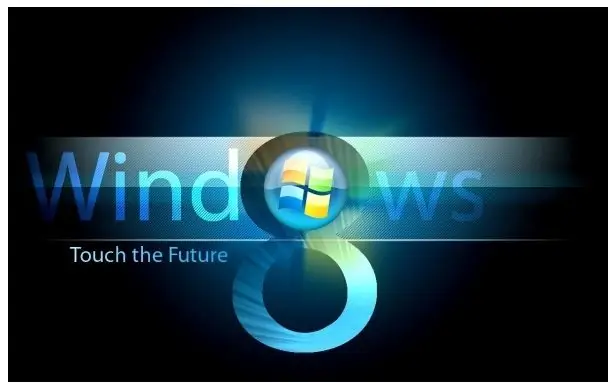
Anweisungen
Schritt 1
Wählen oder erstellen Sie einen Ordner im Stammverzeichnis von Laufwerk C.
Schritt 2
Erstellen Sie im ausgewählten Ordner ein neues Textdokument mit der Erweiterung txt.
Schritt 3
Öffnen Sie das neu erstellte Dokument mit Notepad und fügen Sie das Skript dort ein:
set shell = createobject ("wscript.shell")
shell.sendkeys "^ {Esc}"
Schritt 4
Wählen Sie im Anwendungsmenü den Punkt "Speichern unter …" und speichern Sie das Dokument in der vbs-Erweiterung.
Schritt 5
Klicken Sie mit der rechten Maustaste auf den Desktop, wählen Sie im Kontextmenü "Neu" und dann "Verknüpfung".
Schritt 6
Im Punkt "Standort des Objekts" geben wir den vollständigen Pfad zum vbs-Dokument an.
Schritt 7
Weisen Sie der Verknüpfung den gewünschten Namen und das Symbol zu und heften Sie sie dann an die Taskleiste.






